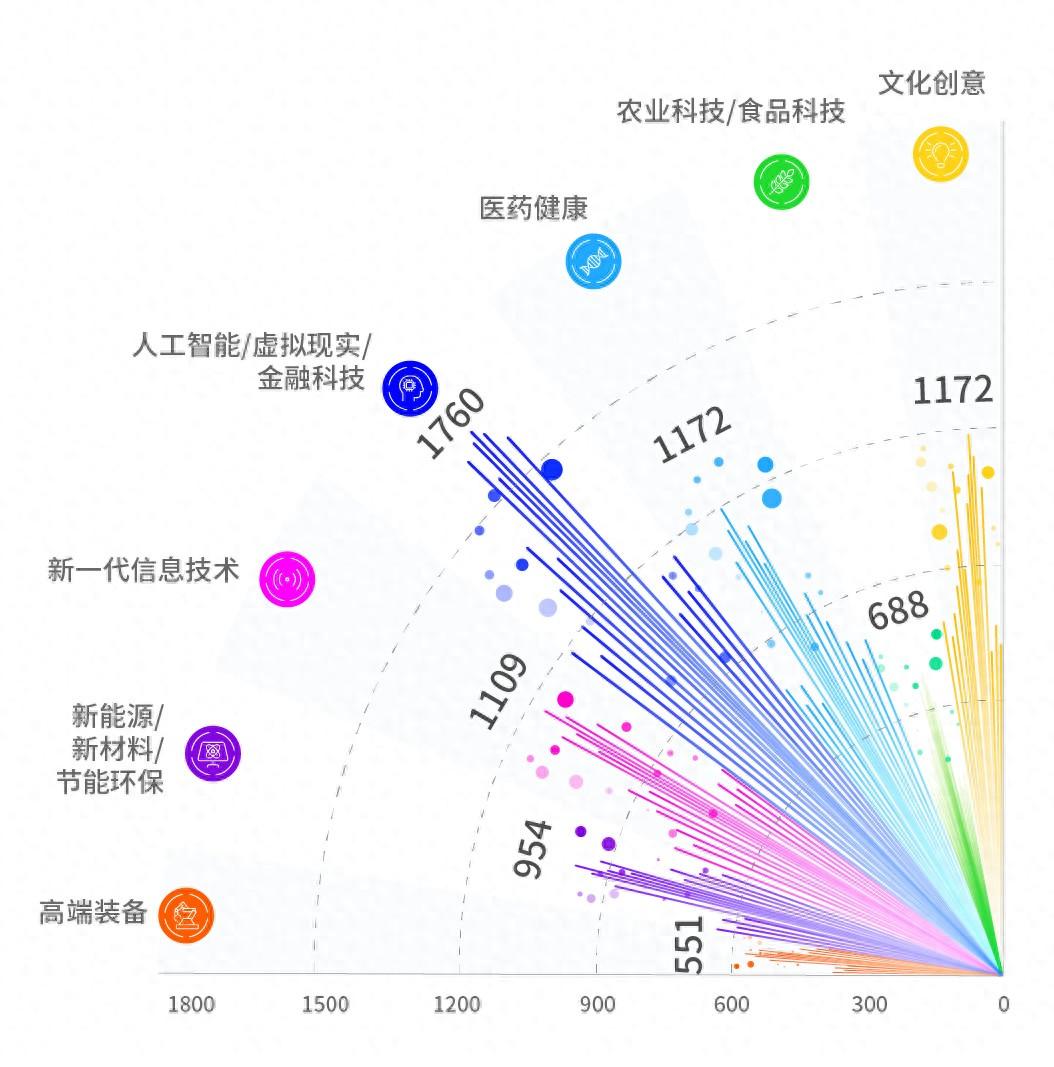印章是我们在办公中经常会用到的东西,不过随着办公的电子化,电子印章的使用频率也越来越高了,那么电子印章要怎么制作呢?其实很简单,用PPT的话3步就能做出来啦!
如果还有小伙伴还不知道怎么制作的话,赶紧来学一学哦!
一、印章制作
1、圆圈制作
首先我们来制作印章的轮廓,打开PPT,点击【插入】——【形状】——【椭圆】,按住【Shift键】画一个正圆,然后点击【填充】——【无填充】,【轮廓】——【红色】,然后选择比较粗的线型~
2、文字制作
接下来制作印章的文字,插入一个文本框,输入文字,然后点击【格式】——【文字效果】——【映射】,选择第一个拱桥形的文字,适当的调整,得到这样的效果~
3、星星制作
然后我们再来制作五角星,点击【插入】——【形状】——【五角星】,然后点击【填充】——【红色】,然后调整一下位置。
二、印章效果
1、转为图片
大家根据自己的喜好,选择是否在下方加一行小字,然后选中所有的形状和文本框,组合成一个图形,复制,粘贴为图片,操作如下:
2、艺术效果
为了使印章更加逼真,我们选中图片,点击【格式】——【艺术效果】——【铅笔】,就能得到这样一个逼真的电子印章啦!
这个小技巧你学会了吗?是不是很简单呢?如果有什么问题的话,可以在评论区提问哦!如果觉得这篇文章有用的话,给小编点个赞或收藏吧!感谢支持!